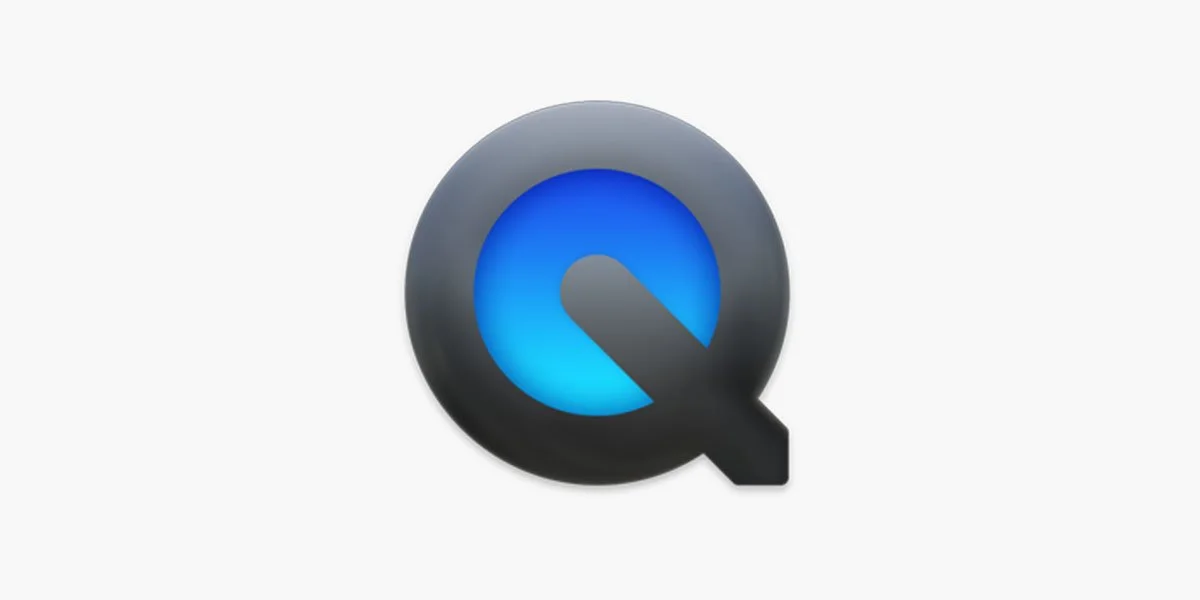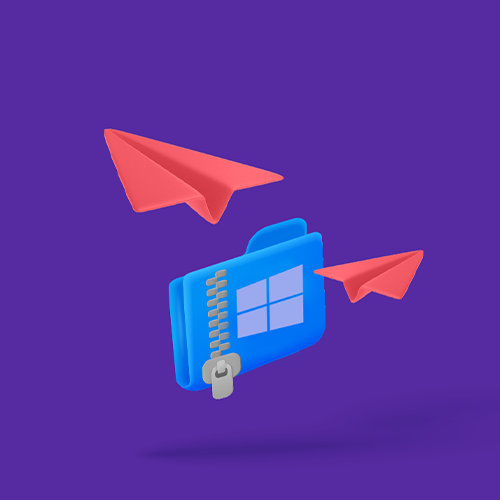Como comprimir ficheiros de vídeo grandes no macOS?
Não se preocupe com a resolução e qualidade dos seus vídeos. Com o Smash pode enviar vídeos grandes grátis, independentemente do tamanho dos ficheiros!
Ver planos e funcionalidades →
NESTE GUIA, EXPLICAMOS TRÊS OPÇÕES PARA COMPACTAR ARQUIVOS DE VÍDEO NO MAC:
1. Comprimir vídeos com a ferramenta de compressão nativa da Apple.
Os computadores Mac são ideais para criar conteúdos de vídeo incríveis. Quer se trate de criar conteúdos multimédia para um cliente, gravar um novo vídeo para o seu canal do YouTube, apresentar um projeto universitário ou simplesmente editar as gravações de vídeos da última reunião de família, os Mac facilitam a edição e a publicação de conteúdos de vídeo de qualidade.
No entanto, hoje em dia, criar conteúdos de vídeo de qualidade também significa gerar ficheiros ou arquivos de vídeo grandes. É possível perceber porquê, uma vez que até a câmara mais básica de um smartphone pode fazer gravações com qualidade HD (imagens de alta definição) e a utilização de câmaras de 4K, 8K e 12K é bastante comum. Se juntarmos a estes fatores som de alta qualidade, efeitos gráficos e imagens geradas por computador (CGI) na criação de material profissional e conteúdo de particulares, os arquivos de vídeo podem ficar muito grandes muito rapidamente.
Podem surgir problemas quando quiser partilhar ficheiros de vídeo grandes a partir do seu Mac. Os arquivos são demasiado grandes para serem colocados numa mensagem de texto e são demasiado grandes para serem enviados por email. Por outro lado, partilhar vídeos a partir da nuvem pode ser um incómodo se não tiver muito espaço de armazenamento disponível no iCloud ou no Google Drive.
Uma solução comum é comprimir o tamanho dos vídeos para diminuir o tamanho dos vídeos, o que é uma alternativa utilizada há muito tempo mesmo por utilizadores de dispositivos móveis iOS e Android.
De facto, compactar vídeos no Mac ou comprimir no Mac é realmente a melhor solução? E se for, qual seria a forma mais fácil de compactar vídeos grandes e enviá-los para o seu destino? Continue a ler para ver as várias opções existentes.
Em vez de comprimir os vídeos, envie-os tal como estão
Pode parecer um pouco estranho, mas a melhor forma de zipar ficheiros de vídeo grandes num Mac e zipar pastas num Mac é precisamente não os comprimir de todo. Pense da seguinte forma: o problema com que se depara consiste em transferir vídeos grandes do seu Mac para o dispositivo de outra pessoa.
A compressão poderá ser uma solução, mas não preferiria enviar os ficheiros tal como estão, mantendo a resolução máxima e a mesma qualidade com que os criou?
Com um serviço de transferência de ficheiros como o Smash pode fazer exatamente isso. Com apenas alguns cliques, pode enviar uma ligação para os ficheiros de vídeo guardados no seu Mac por email, mensagem instantânea ou até mensagem de texto.
Pode transferir a aplicação ou o aplicativo do Smash para dispositivos Mac (e tê-lo sempre à mão na barra de menu para partilhar os seus vídeos) ou utilizar o portal web acedendo-o através do Safari ou através de qualquer outro navegador. Basta selecionar os ficheiros, aguardar que sejam carregados, copiar o URL e partilhá-los. E já está!
Ao contrário da compressão dos ficheiros, esta opção permite ao destinatário receber os vídeos com a máxima qualidade e um som e resolução perfeitos, tal como vê os arquivos no seu próprio dispositivo Apple. Além disso, enviar vídeos grandes com o Smash é e será sempre gratuito, independentemente do tamanho dos ficheiros de vídeo.
Experimente a aplicação para Mac agora ou visite o portal web do Smash para mandar os vídeos que todos dizem que tem de comprimir, mas agora sabe que pode enviá-los sem ter de reduzir o seu tamanho.
Três formas de comprimir ficheiros de vídeo no macOS
Se não precisar de enviar os ficheiros tal como estão, com a máxima resolução e qualidade total e preferir comprimir ou compactar arquivos no Mac, existem pelo menos três formas de o fazer num computador Mac.
A vantagem destes métodos na transferência de uma aplicação ou aplicativo de compressão de terceiros é que são gratuitos, o processamento é efetuado no seu próprio computador e baseiam-se em aplicações padrão integradas em qualquer computador Mac suportado pela tecnologia da Apple, o que faz com que sejam ideais para comprimir vídeos MP4 no macOS ou compactar MP4 sem ser necessário software adicional.
Os três métodos são os seguintes:
Zipar o ficheiro a partir do Finder com a ferramenta de compressão integrada da Apple.
Reduzir o tamanho do ficheiro com alguns ajustes no iMovie.
Comprimir o ficheiro de vídeo com o QuickTime.
A seguir explicaremos em que consiste cada um destes métodos, bem como o procedimento correspondente e as vantagens e desvantagens de cada uma destas opções.
1. Comprimir vídeos com a ferramenta de compressão nativa da Apple
Para comprimir vídeos no Mac não é necessário transferir um aplicativo ou abrir uma janela de um navegador. Depois de localizar os arquivos no Finder, terá apenas de fazer clique do botão direito do rato para os comprimir. Como a própria Apple explica, "os ficheiros comprimidos ocupam menos espaço no disco do que os arquivos não comprimidos, pelo que a compressão é muito útil... para enviar informações através da Internet". O procedimento é o seguinte:
Abra uma janela do Finder para localizar o ficheiro de vídeo.
Clique com o botão direito do rato ou clique com a tecla Control no ficheiro e selecione Comprimir no menu de atalho.
O ficheiro será compactado e será criado um novo ficheiro [filename].zip na mesma pasta do arquivo original.
Vantagens: não há nada mais fácil do que comprimir vídeos longos e convertê-los em arquivos de formato zip; basta dois cliques e já está!
Desvantagens: não tem qualquer controlo sobre o tamanho dos arquivos zip comprimidos gerados e, se precisar de os partilhar, terá de transferir os ficheiros zipados do seu Mac para outro dispositivo.
2. Reduzir o tamanho dos ficheiros de vídeo com o iMovie
Os computadores Mac estão equipados com uma série de software fantástico pré-instalados ou disponíveis gratuitamente na Mac App Store. Um deles, muito conhecido pelos criadores de conteúdos de vídeo, é o iMovie. Se carregar arquivos de vídeo grandes no iMovie, poderá configurar facilmente as definições de resolução, a qualidade e a compressão para reduzir o tamanho dos arquivos. Para isso, terá de realizar os seguintes passos:
Arraste o seu vídeo para o iMovie.
Aceda à barra de menu e clique em Ficheiro e, em seguida, em Partilhar e por último, em Ficheiro.
Na janela pop-up, selecione as definições pretendidas de Formato, Resolução, Qualidade e Compressão.
Fique atento ao canto inferior esquerdo da janela, uma vez que é aqui que será apresentada uma estimativa do tamanho dos arquivos que serão gerados.
Vantagens: o processo é fácil e permite-lhe controlar as diferentes definições para prever o tamanho dos arquivos quando forem comprimidos.
Desvantagens: os belos vídeos de alta resolução deixarão de existir. Os arquivos gerados ocuparão menos espaço, uma vez que não serão os vídeos originais, mas uma versão de qualidade inferior. Além disso, terá de os enviar para o seu destino.
3. Comprimir vídeos com o QuickTime
O QuickTime não é considerado um editor de vídeo ou pelo menos um editor muito potente. A sua principal função nos computadores Mac é reproduzir os arquivos MP4 (o formato preferido da plataforma da Apple), bem como realizar algumas tarefas básicas de codificação que contribuirão para reduzir o tamanho dos ficheiros com o mínimo de esforço. O procedimento é o seguinte:
Abra o ficheiro no QuickTime, mas não clique em reproduzir.
Aceda à barra de menu, selecione Ficheiro e, em seguida, Exportar como.
Selecione a resolução (por exemplo, 1080 p é uma boa opção) e, em seguida, selecione no menu pendente o codec Maior Compatibilidade (H.264).
Clique em Guardar.
O codec H.264 garante um bom equilíbrio entre a qualidade do vídeo e o tamanho do ficheiro com taxas de bits baixas, o que faz com que seja uma boa alternativa para comprimir arquivos grandes e reduzir o seu tamanho original em algo mais manejável.
Vantagens: basta alguns cliques para tornar os arquivos mais pequenos, e graças à codificação H.264 poderão ser reproduzidos em qualquer dispositivo.
Desvantagens: a utilização deste método também afetará a resolução, pelo que os vídeos perderão a sua qualidade e não serão os vídeos que abriu inicialmente no QuickTime. Ah, e mesmo assim tem de os partilhar!
A melhor forma de comprimir vídeos grandes no macOS
O QuickTime, o iMovie e a ferramenta de compressão nativa da Apple são excelentes e podem ajudá-lo a comprimir, compactar e reduzir o tamanho de vídeos grandes, incluindo quando precisa de compactar vídeos MP4 no Mac, com apenas alguns cliques. São soluções muito cómodas e totalmente gratuitas, sendo que todo o processo de compressão dos vídeos é efetuado de forma segura no seu próprio dispositivo.
No entanto, continua por resolver o problema de partilhar estes ficheiros comprimidos e, mesmo que consiga reduzir o tamanho dos arquivos o suficiente para os enviar por email ou mensagem aos seus clientes, colegas ou amigos, enviará uma versão do seu trabalho com baixa resolução e perda de qualidade das imagens.
É por isso que a melhor forma de comprimir vídeos no MacBook é não os comprimir ou compactar de todo. Em vez disso, utilize a aplicação do Smash para dispositivos Mac ou o portal web do Smash para enviar gratuitamente uma cópia dos vídeos na íntegra, com a sua máxima resolução e qualidade e com todos os detalhes.
Desta forma, não terá de se preocupar com a possibilidade de as imagens ficarem pixelizadas ou ocorrerem falhas de codificação no processo de conversão dos arquivos nem ganhar a fama de enviar vídeos de baixa qualidade.
Com o Smash, poderá partilhar gratuitamente vídeos da melhor qualidade, de forma totalmente segura e muito rápida.
Transfira agora o aplicativo do Smash para Mac ou experimente enviar o seu primeiro vídeo através do portal web do Smash.
Precisa de compactar arquivos de vídeo grandes no macOS?
Utilize o Smash: não há limites de tamanho de ficheiro e é simples, rápido, seguro e gratuito.
Perguntas frequentes
-
Sim, é realmente um serviço gratuito! Se quiser melhorar a sua experiência com o Smash pode pagar uma subscrição para aceder a funcionalidades adicionais como já o fizeram muitos criadores de conteúdos, profissionais de comunicação social e equipas de produção líderes em todo o mundo. Mas enviar ficheiros grandes ou partilhar arquivos de qualquer tamanho gratuitamente foi sempre e continuará a fazer parte da experiência com o Smash. Experimente por si: se pode carregar os seus vídeos, pode enviá-los gratuitamente com o Smash.
-
É claro que sim. Existem muitas aplicações gratuitas e pagas para comprimir ou compactar ficheiros de vídeo. No entanto, deve perguntar-se por que quer comprimir vídeos quando o Smash permite enviar os arquivos com a sua máxima resolução, com o tamanho perfeito e sem perder a qualidade das imagens. O Smash parece ser a melhor solução.
-
Talvez possa, mas depende de quão pequeno é o ficheiro comprimido. A compactação ou a compressão dos ficheiros reduz o seu tamanho mas, se continuarem a ser maiores do que os que podem ser anexados a um email, continuará a não ser possível enviá-los. O seu email não tem problemas com o tipo de arquivos que pretende enviar, mas sim com o seu tamanho.